在Excel中制作折线图的方法相对简单,主要分为以下几个步骤:1. 准备数据:在Excel表格中输入需要展示的数据,确保数据有逻辑性;2. 选择数据区域:用鼠标选中包含数据的单元格;3. 插入图表:在Excel顶部菜单中选择“插入”,点击“折线图”图标,选择所需的折线图样式。调整图表格式,可以通过右键点击图表进行格式设置,如修改图表标题、坐标轴标签和数据点样式等,以使图表更具可读性。
一、数据准备的重要性
在制作折线图之前,数据的准备至关重要。数据应当是连续的数值型数据,包括时间序列或其他相关变量。若要展示某产品的销售趋势,需确保销售数据按时间顺序排列。数据的准确性和完整性直接影响图表的质量和分析的有效性。
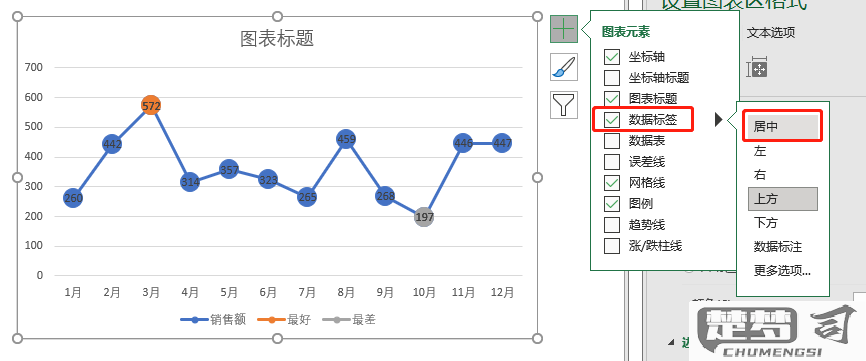
二、选择合适的图表类型
Excel提供多种折线图选项,如基本折线图、叠加折线图和带数据标记的折线图等。选择合适的图表类型有助于更清晰地传达信息。若想比较多个系列数据的变化趋势,叠加折线图将更为合适;而若只需展示单一数据系列的变化,基本折线图则足够。
三、图表格式调整技巧
完成折线图的插入后,图表的格式调整同样重要。可通过右键菜单调整图表的颜色、线条样式、数据标记等,提升图表的视觉效果。添加合适的标题、坐标轴标签和注释,可以增强图表的可读性,使观众更容易理解数据背后的含义。
相关问答FAQs
如何更改折线图的颜色和样式?
选中折线图后,右键点击需要修改的线条,选择“设置数据系列格式”,在弹出的窗口中可以调整线条颜色、样式等。
如何添加数据标签?
右键点击数据点,选择“添加数据标签”,即可在图表上显示数据的数值,方便观众理解图表内容。
如何保存图表为图片?
选中图表,右键点击,选择“另存为图片”,选择保存路径和文件格式,完成保存。
猜你感兴趣:
fastboot如何退出来
上一篇
kindle商店官网
下一篇
